如何在您的 Android 智能手机上锁定应用程序
已发表: 2023-02-03使用密码保护手机内容是您购买新的 Android 智能手机时应该做的第一件事。 这是确保您的设备和个人信息不会落入坏人之手的最简单方法。
对于那些想更进一步的人,我们建议应用锁定。 这是一种简单有效的方法,可以防止您的应用程序中的数据被窥探。 继续阅读以了解如何锁定 Android 智能手机上的应用程序以及为什么每个 Android 用户都应该这样做。
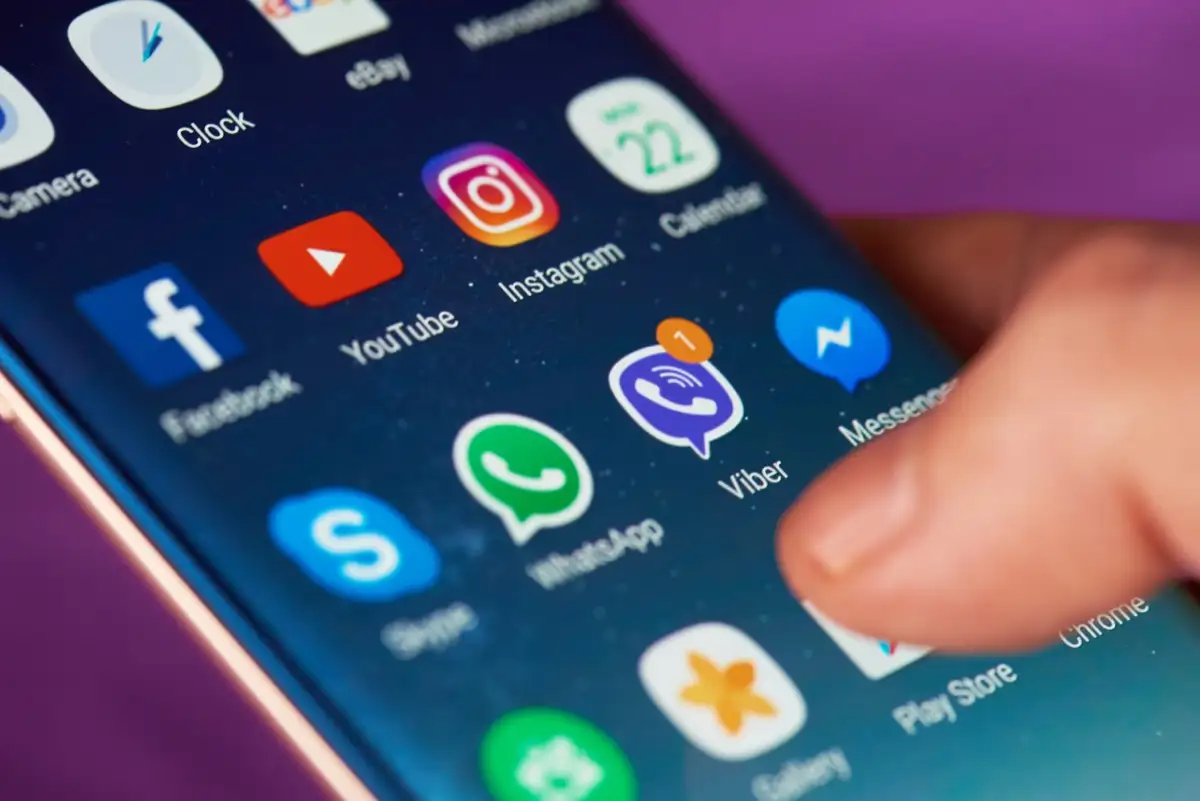
为什么要在您的 Android 智能手机上锁定应用程序
您的移动应用程序存储的有关您的信息比您可能意识到的要多。 密码管理器、银行应用程序和 WhatsApp 等在线信使提供内置锁定机制。 但是社交媒体应用程序(其中包含迄今为止关于你的最大数据量)对于任何拿到你手机的人来说都很容易访问。
锁定智能手机上的应用程序不仅有助于避免敏感信息泄露,还可以防止您的孩子和其他家庭成员访问您手机上的某些应用程序。 您可以使用移动设备的安全设置或借助第三方锁定应用程序限制对单个应用程序或所有应用程序的访问。
如何锁定 Android 手机上的应用程序
您可以通过多种方式在 Android 设备上使用密码保护应用程序。 您选择哪种技术取决于您手机的 Android 版本,以及您是否要在智能手机上下载和安装应用程序。
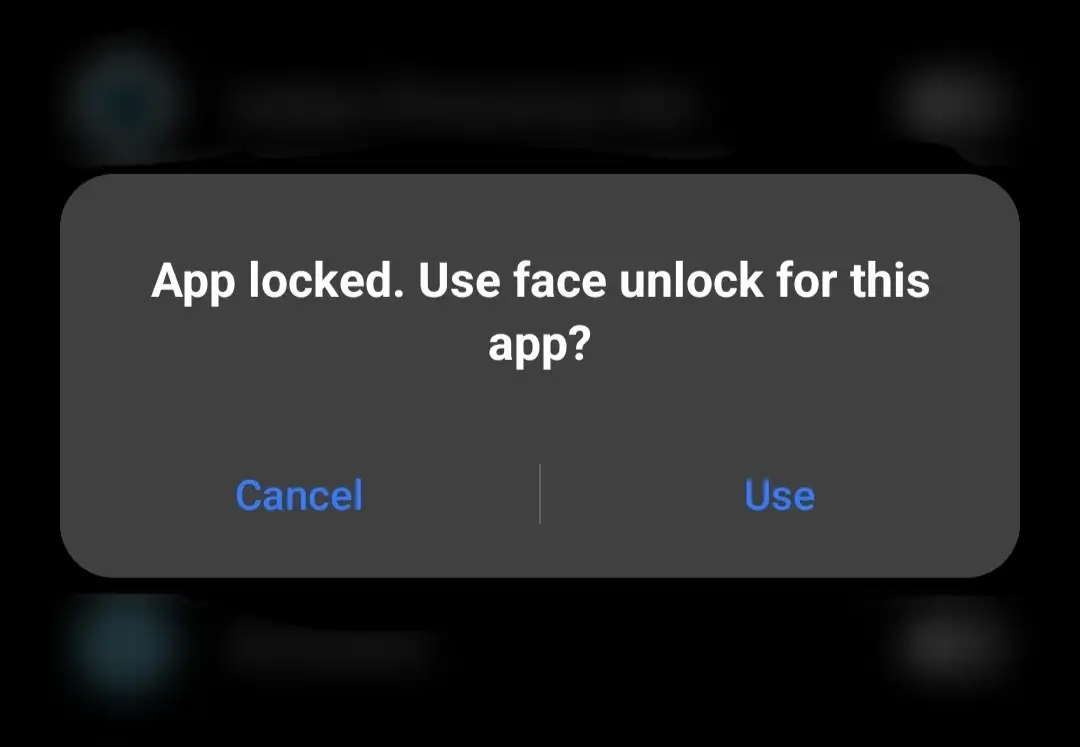
使用内置的应用程序锁来锁定您的应用程序
如果您想在不安装应用程序的情况下锁定 Android 上的应用程序,您可以使用智能手机上名为 App Lock 的内置工具。 App Lock 允许您使用密码、指纹或图案锁来保护单个应用程序。
根据您拥有的 Android 手机型号,启用 App Lock 的步骤会略有不同。 如果您在手机的“设置”中四处寻找,就会找到此工具。 以下是如何在小米、红米、Realmi、Mi 和 Poco Android 智能手机上使用 App Lock。
- 打开手机的设置。
- 向下滚动并选择应用程序。
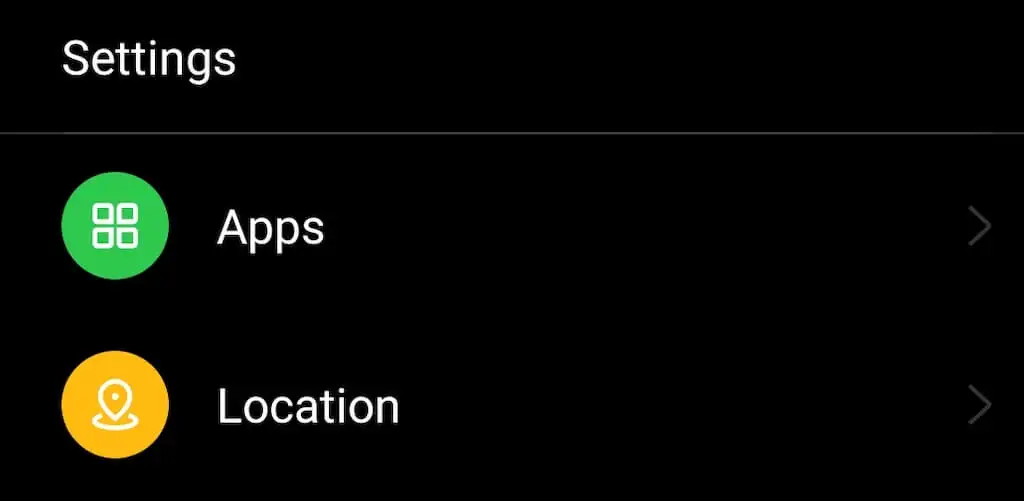
- 选择应用锁。
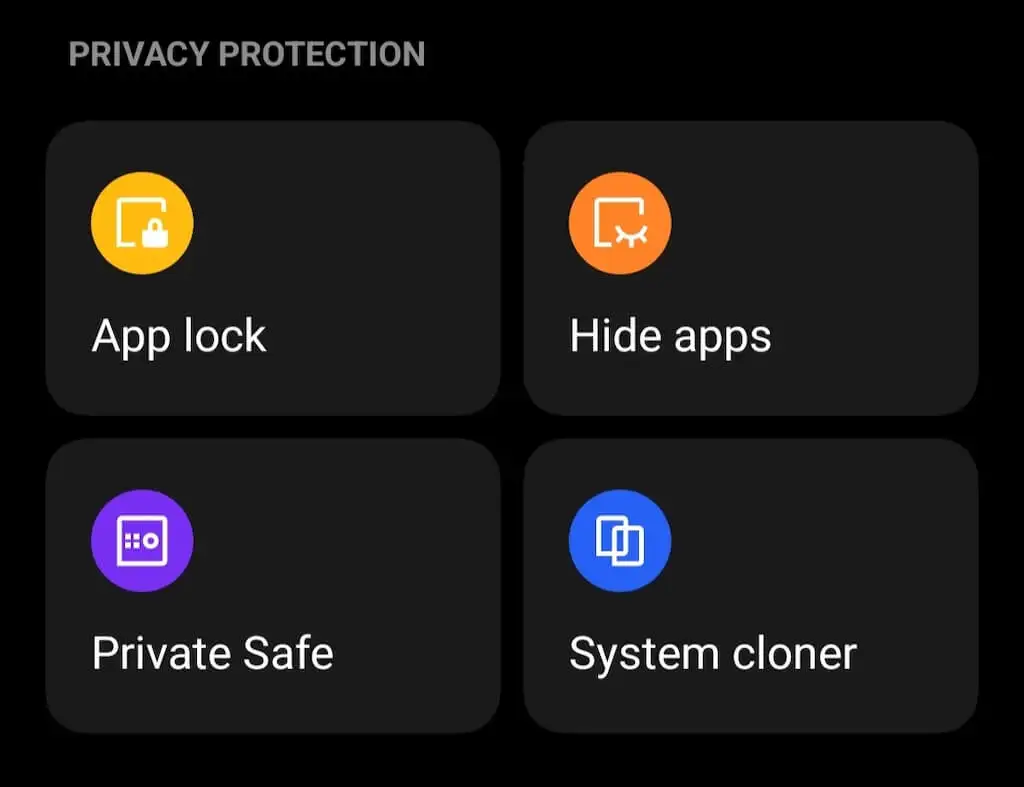
- 使用您的密码、指纹或解锁图案来验证您的身份并访问App Lock 。
- 打开 App Lock 开关并选择要锁定的应用程序。
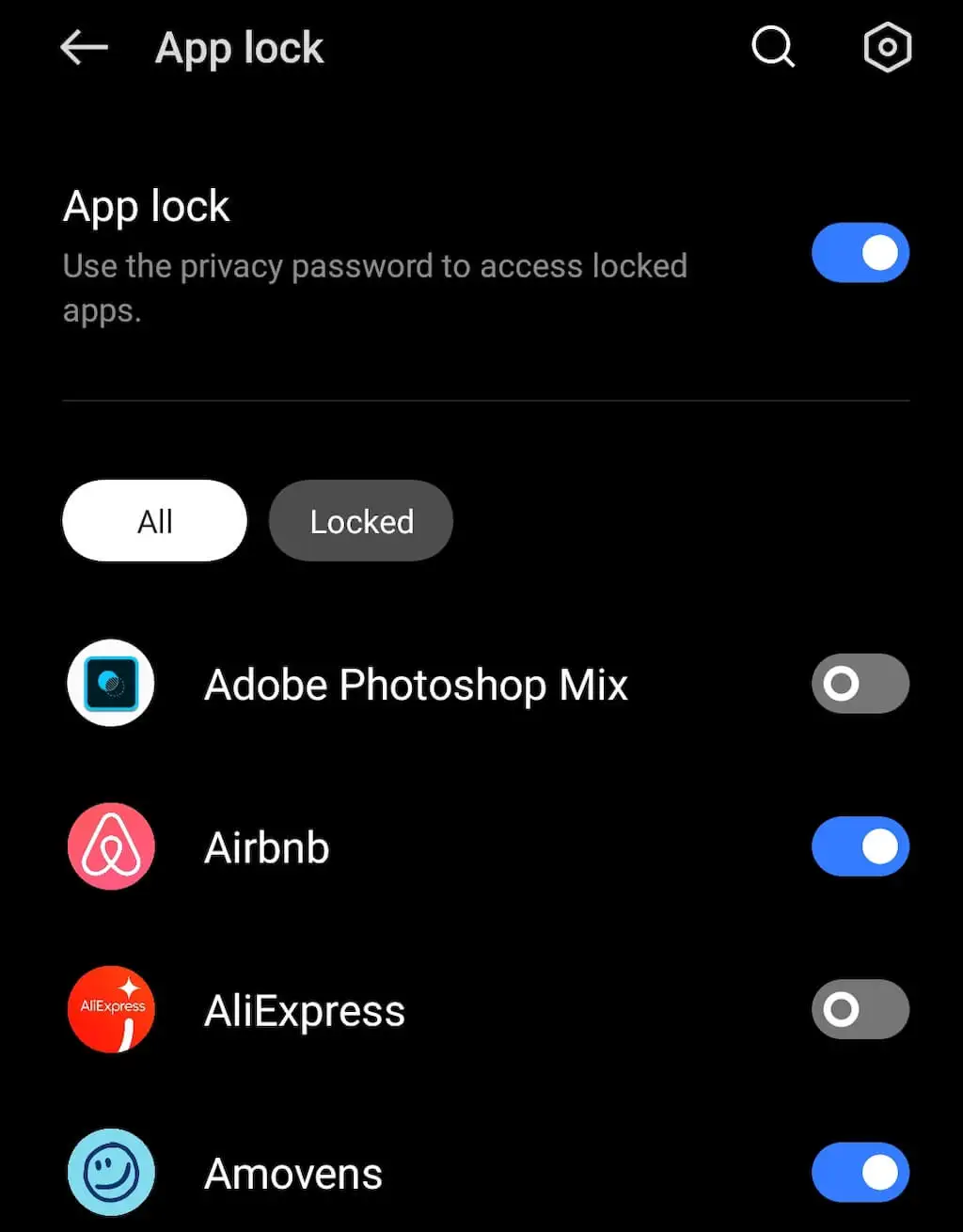
- 然后您可以选择一种锁类型:密码、图案或生物识别锁。 生物识别锁可让您使用指纹或面容 ID 来锁定和解锁您的应用程序。
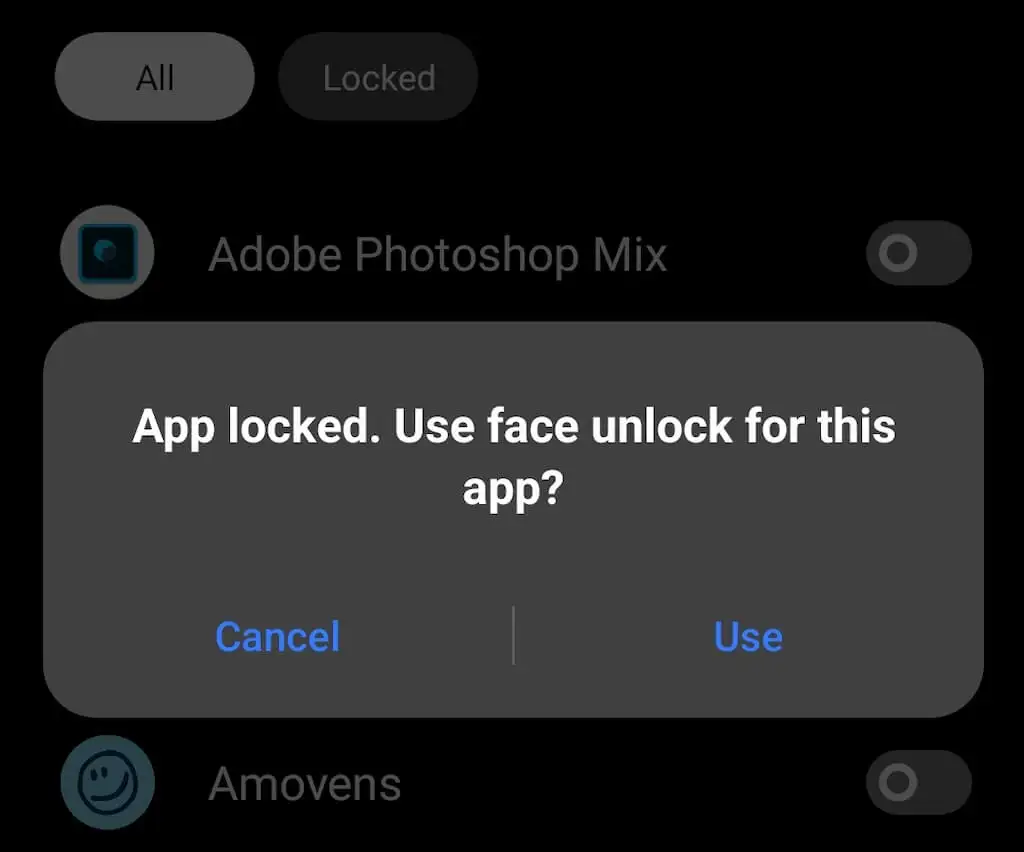
如果您在手机上找不到 App Lock,请尝试寻找名称相似的功能,例如App Locker 。
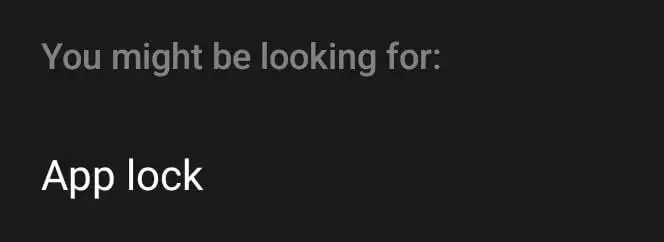
在三星手机上,一项名为“安全文件夹”的功能具有相同的功能。 您可以使用它在手机上安全地存储您的应用程序、媒体和其他文件。 此工具使用 Samsung Knox 安全平台进行数据加密。 要使用三星设备上的安全文件夹锁定您的应用程序,请按照路径设置>生物识别和安全>安全文件夹>添加应用程序。
使用屏幕固定来锁定您的应用程序
锁定 Android 应用程序的另一种方法是使用屏幕固定。 您可以使用此工具以打开视图锁定智能手机屏幕上的特定应用程序。 当有人试图关闭应用程序或转到主屏幕时,您的锁定屏幕将激活,要求输入密码。
例如,如果有人在偷了你的手机后打开了你的银行应用程序,屏幕固定将不允许他们关闭它并访问你手机上的任何其他应用程序。 只要您在不使用银行应用程序时保持注销状态,就可以保护您所有重要的智能手机数据。

要充分利用屏幕锁定和其他安全功能,请确保将安全密码或图案设置为屏幕锁定。
以下是在您的 Android 设备上设置屏幕固定的方法。 说明可能因您的手机型号和您拥有的 Android 版本而异。
- 打开智能手机上的设置。
- 向下滚动并选择密码和安全(锁定屏幕和安全或生物识别和安全,具体取决于您的手机型号)。
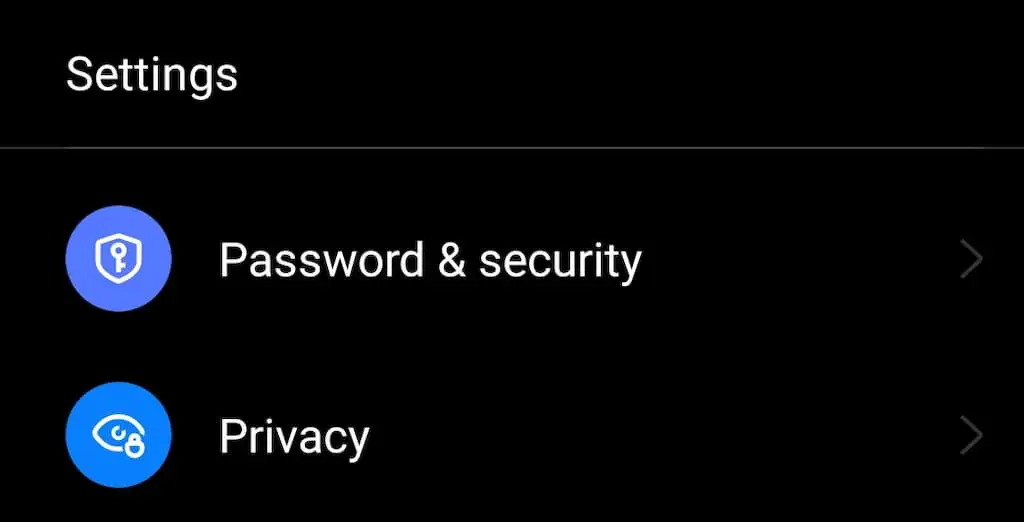
- 在下一个窗口中,选择系统安全(高级或其他安全设置)以访问智能手机上的高级安全设置。
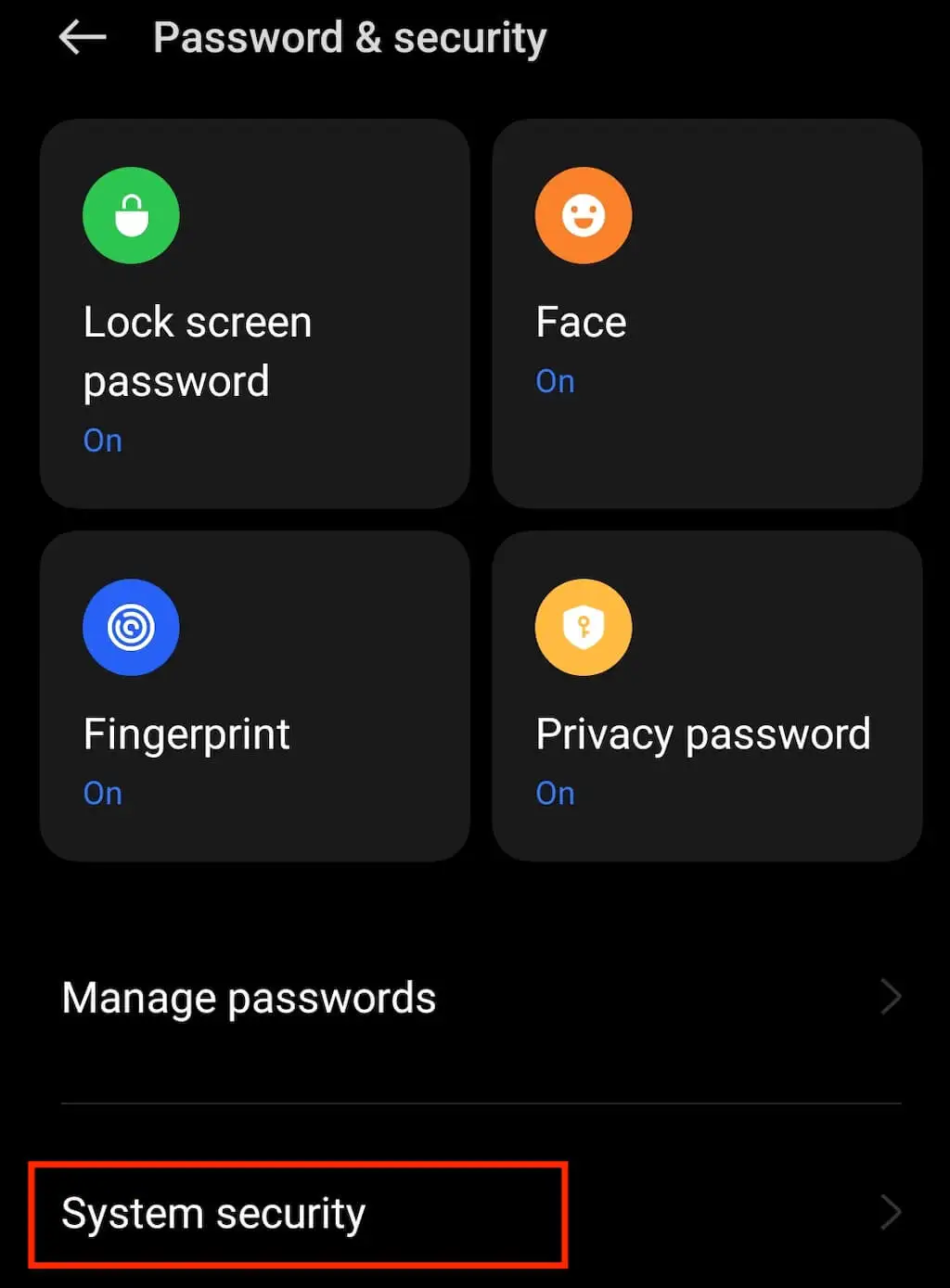
- 向下滚动并选择屏幕固定/固定窗口。
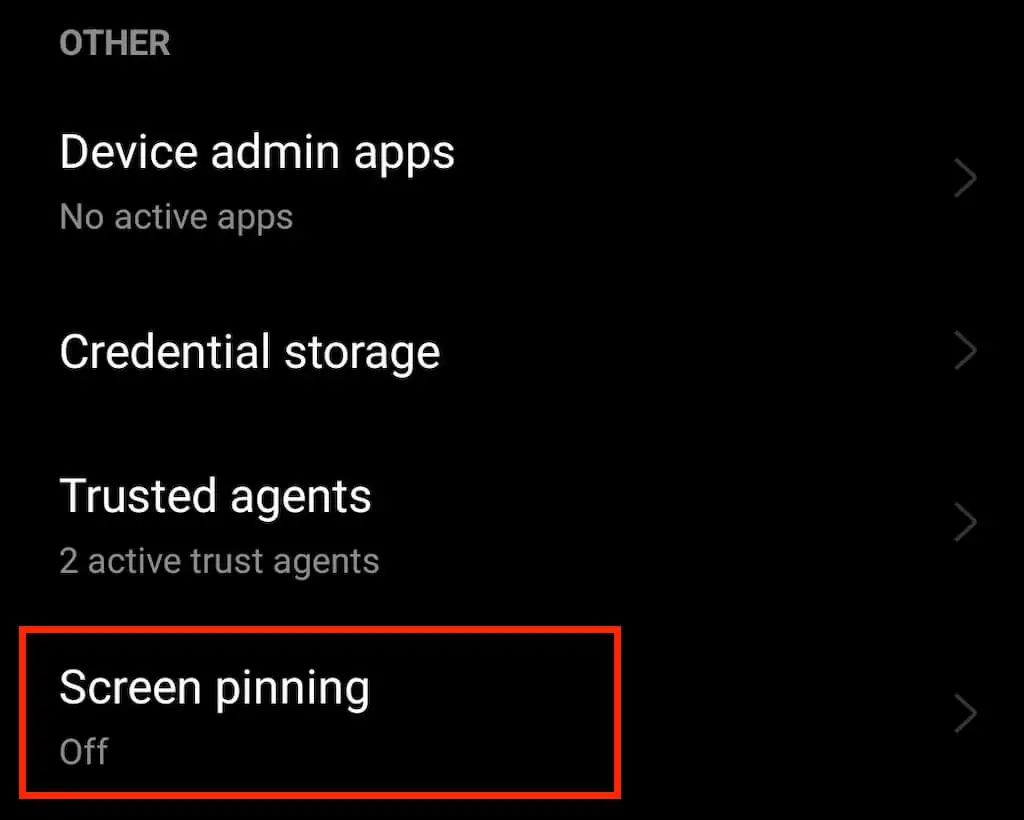
- 打开屏幕固定开关以启用该功能。
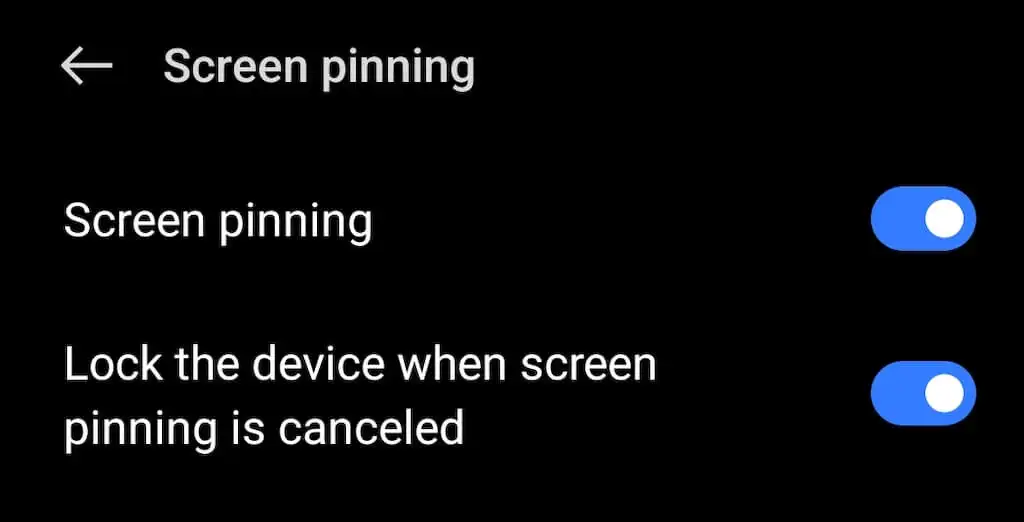
启用屏幕固定功能后,选择屏幕左下角的三行图标以打开概览,您的所有应用程序都在后台运行,然后选择您要固定的应用程序。 为此,将鼠标悬停在该应用程序的窗口上,然后从菜单中选择固定。
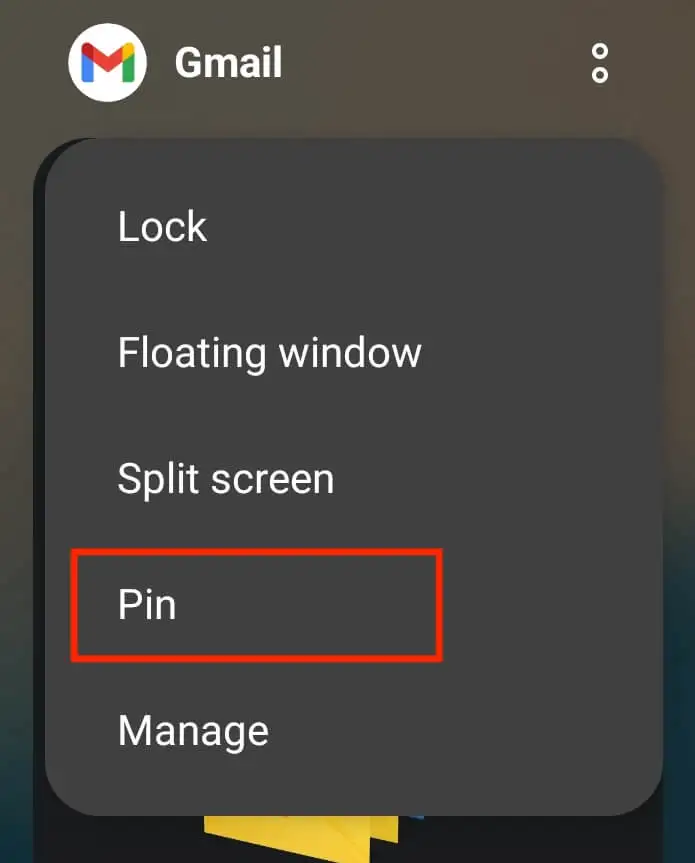
将出现一条弹出消息,告诉您该应用程序现已固定,并说明如何取消固定。 选择知道或确定以继续。
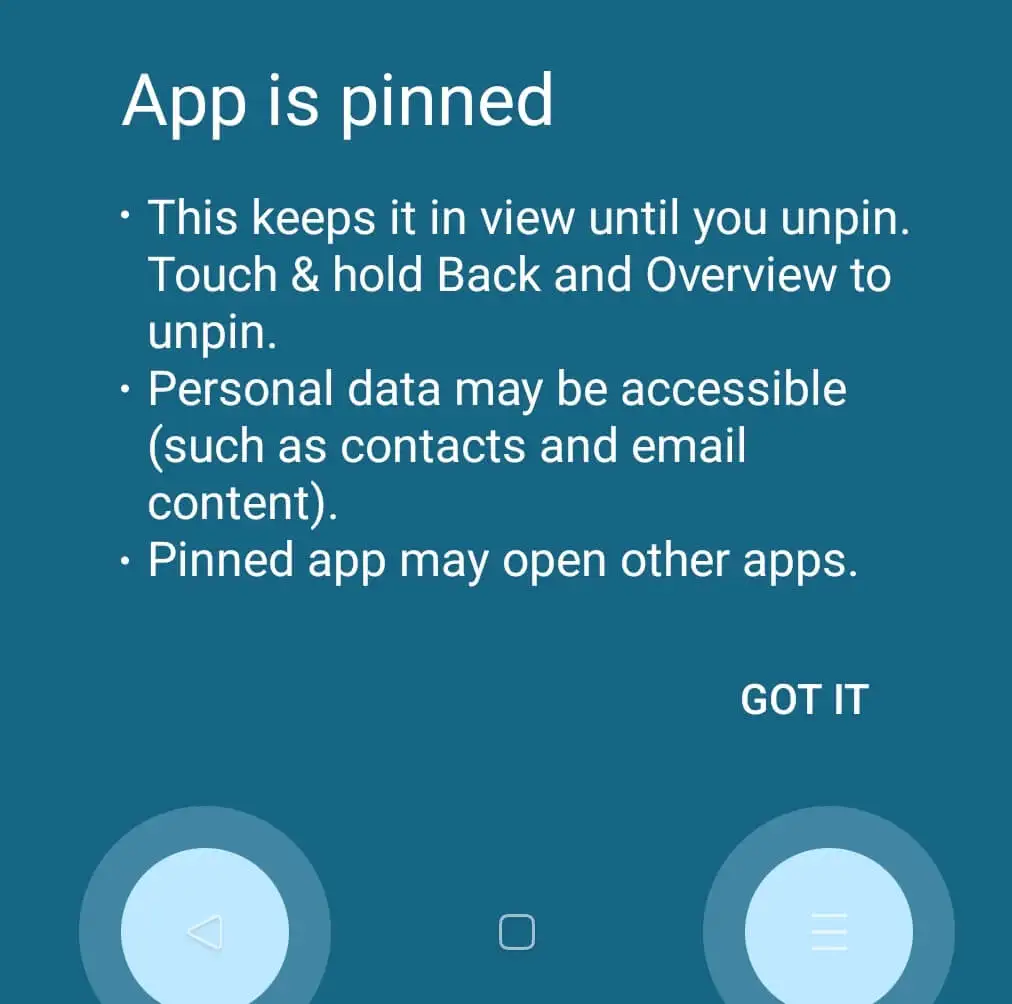
当您不再需要固定应用程序时,取消固定它很容易。 同时按住“概览”和“返回”图标,您会发现自己回到了锁定屏幕。
使用第三方应用程序锁定您的应用程序
如果您愿意在智能手机上安装另一个应用程序,则可以使用 Norton App Lock 等第三方应用程序来保护您的 Android 应用程序。
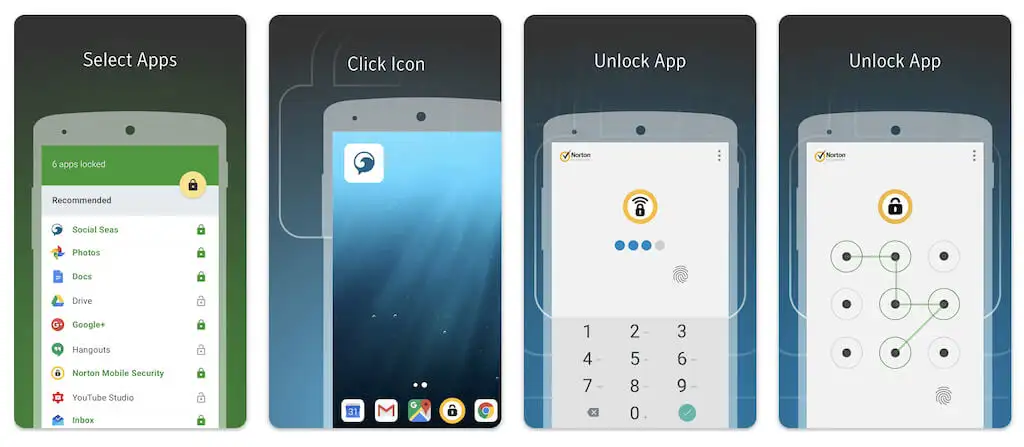
Norton App Lock 是 Symantec 的一款安全应用程序,可让您保护存储在设备上的应用程序和个人文件。 该应用程序是免费的,并与 Android 4.1 及更高版本兼容。 您可以从 Google Play 商店下载它,如果您改变主意,可以随时将其卸载。
安装 Norton App Lock 后,您需要做的就是设置一个主密码并选择您想要锁定在手机上的所有应用程序。 您需要将该应用程序与您的 Google 帐户同步,以防您需要重设密码。 如果您忘记了密码,您将在 Gmail 上收到来自 Norton App Lock 的一封信,其中包含密码重置链接。
使用启动器
还有其他方法可以保护您的应用程序数据不被错误的人访问。 您可以在智能手机上设置来宾帐户,或为您的手机获取内置应用程序锁定功能的启动器。
启动器就像是您移动设备的主题。 它是控制手机界面活动的软件,包括主屏幕、锁定屏幕、键盘和一些应用程序功能。 一些启动器能够为您锁定单个应用程序。 您可以在 Google Play 商店中找到最好的 Android 启动器。
如何锁定 iOS 设备上的应用程序?
Apple 在锁定应用程序方面落后于 Android,并且没有内置方法可以阻止任何人在 iPhone 或 iPad 上查看您的应用程序内容。 在 iOS 设备上锁定应用程序的最佳方法是设置密码、Touch ID 和 Face ID。
您还可以利用“屏幕时间”功能,将单个应用程序在屏幕上锁定一段设定的时间。 同样的工具还可以帮助您限制屏幕时间并激励自己专注于不同的任务。
